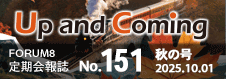| �@�@�R�D�� |
| �@ |
|
| �p�P�|�R�|�P�D |
�u3D�z��CAD�v�ւ̘A�����@�������Ă��������B |
| �`�P�|�R�|�P�D |
���Ђ́u3D�z��CAD�v���C���X�g�[������Ă���ꍇ�A���C����ʍ����́u3D�z��CAD�v�|�u�A���Ȃ��v�{�^���������ĕ\�������_�C�A���O�Łu3D�z��CAD�ւ̘A�����s���v��I���A�m�肷�邱�ƂŁA�u3D�z��CAD�v�ւ̘A�����s���܂��B
|
| �@ |
|
| �p�P�|�R�|�Q�D |
�uUC-Draw�c�[���Y�v�ō쐬�����}�ʂ��uUC-Draw�v�̃t�@�C���`���ɏo�͂��A�uUC-Draw�v�ŕҏW�������B�i���H�\�A�S�؏d�ʕ\���j |
| �`�P�|�R�|�Q�D |
�}�ʐ���������A�t�@�C����ۑ����Ă���������APSX�`���̃t�@�C���͎����ō쐬����܂��̂ŁA���̃t�@�C����UC-Draw�œǂݍ��ނ��ƂŕҏW���\�ƂȂ�܂��B
|
| �@ |
|
| �p�P�|�R�|�R�D |
���i���N�����Ȃ��B |
| �`�P�|�R�|�R�D |
�ȉ��̑���ɂ����P�����P�[�X���������܂��̂ŁA�ȉ��̑�������������������B
�uUC-Draw Tools Box culvert�v�̏ꍇ
���uDrawBox�v�t�H���_�������l�[��
���i���I��������Ԃʼn��L�̃t�H���_���uDrawBox�v��ύX���i��FDrawBox_Old�j�A����ɋN�����邩���m�F���������B
�@�� "UUUUU" �̕����͎g�p���̃��[�U�[���ɒu�������Ă��������B
�@C:\Users\UUUUU\AppData\Local\FORUM 8\DrawBox
�@�@�@�@�@�@�@�@��
�@C:\Users\UUUUU\AppData\Local\FORUM 8\DrawBox_Old
|
| �@ |
|
| �p�P�|�R�|�S�D |
���i�N�����ɃG���[���b�Z�[�W���o�ċN�����Ȃ��B |
| �`�P�|�R�|�S�D |
�ȉ��̑���ʼn��P�����ꍇ���������܂��̂ŁA�����������Ȃ��ł��傤��
- ���i�����B
- ���i�̃C���X�g�[���t�H���_���́uvcredist_x86.exe�v�����s����B
���uvcredist_x86.exe�v�Ƃ́uMicrosoft Visual C++ 2008 �ĔЕz�\�p�b�P�[�W�v�ł��B
���uvcredist_x86.exe�v�����s���ăp�b�P�[�W�̃C���X�g�[�����s���Ă��������B
- ���i���N�����邩���m�F���������B
|
| �@ |
|
| �p�P�|�R�|�T�D |
�uUC-Draw�c�[���Y�v�ō쐬�����}�ʂ��uUC-Draw�v�̃t�@�C���`���ɏo�͂��A�uUC-Draw�v�ŕҏW�������B�i���H�\�A�S�؏d�ʕ\���j |
| �`�P�|�R�|�T�D |
�����z�ɂ���Đ������ꂽ�S�̌p��ʒu���A�S�ؒ��𐳏�ɎZ�o�ł��Ȃ��ʒu�ƂȂ��Ă��܂����̂ŁA���b�Z�[�W��\�����Ă��܂����B
�ȉ��̑���Ő}�ʐ������s�����Ƃʼn�������܂��B
�E�u�S�ؓ��́v��ʂ��J��
�E�u�S�ؒ��v�����ċȂ��̈ʒu�Ɍp�肪�܂܂�Ȃ��悤�ɕύX���u�m��v����
�E�u�}�ʐ����v���s���B
���u�S�؏��v�{�^�����������ĊJ�����e�S�؉�ʂœS�؏��i�L���E�a�E���@�E�z�u���j���C�����ꂽ�ꍇ�́A�u�}�ʐ����v���ɕ\�������m�F��ʁi���͏��ɉ������S�؏���������ɐ}�ʐ����������Ȃ��܂����H�j�ł̐ݒ���u�������v�Ƃ��Ă��������B
|
| �@ |
|
| �p�P�|�R�|�U�D |
�S�؏ڍ��ŏC���������e���}�ʂɔ��f����Ă��Ȃ��B |
| �`�P�|�R�|�U�D |
�}�ʐ����{�^���������������ɂ́A�u���͏��ɉ������S�؏���������ɐ}�ʐ������s���܂����H�v�Ƃ������b�Z�[�W���\������܂����A���̃��b�Z�[�W�ɂ����āu�͂��v��I�������ꍇ�ɂ́A�S�؏���j�����e���͉�ʂ̓��e�f�����S�؏����Đ������}�ʐ������s���d�l�Ƃ��Ă���܂��B
�]���܂��āA�S�ؓ��͉�ʂœS�؏ڕ�̒������s��ꂽ�ꍇ�́A�}�ʐ����m�F���b�Z�[�W��ʂɂ����āu�������v���������A�}�ʐ������s���Ă��������B
�܂��A�S�ؐ����{�^�������������ۂɂ��A�S�ؓ��͉�ʂŒ��������S�؏�j������A�S�؏����Đ�������d�l�Ƃ��Ă���܂��̂ŁA�����ӂ��������B
|
| �@ |
|
| �p�P�|�R�|�V�D |
�u�}�ʐ����v����u���C�A�E�g�m�F�E�C���v�_�C�A���O���\������Ȃ��B |
| �`�P�|�R�|�V�D |
�u���C�A�E�g�m�F�E�C���v�_�C�A���O�͑O������ۂ̕\���ʒu��ۑ����Ă��܂��B
�}���`���j�^����V���O�����j�^�ɕύX���ꂽ�Ƃ̂��ƂŁA���݂̃��j�^�͈̔͊O�Ƀ_�C�A���O���\������Ă���\��������܂��B
���L�̕��@�ŕۑ�����Ă���\���ʒu���C�����Ă��������B
�uUC-Draw Tools Pile�v�̏ꍇ
- �uUC-Draw�c�[���Y(Pile)�v���I��
- �u�G�N�X�v���[���v���N�����ȉ��̃t�H���_�Ɉړ�
C:\Users\UUUU\AppData\Local\FORUM 8\DrawPile_V120\12300
�E�uUUUU�v�̓��[�U�[��
�E�u12300�v�͐��i�o�[�W����
- �uUCCADLayoutWindow.INI�v���u�������v�ŊJ��
- �uLYO_Window�v�̉��ɂ���uTop�v�uLeft�v�̒l�����݂̃��j�^�̉𑜓x�͈͓̔��\���ɕύX�B
�@�C����
�@Top = 100
�@Left = 100
- �u�������v�Łu�t�@�C���|�㏑���ۑ��v��I��������
- �uUC-Draw�c�[���Y(Pile)�v���N�����āu�}�ʐ����v�|�u���C�A�E�g�m�F�E�C���v�Ń��C�A�E�g�m�F�E�C���v�_�C�A���O���\������邩���m�F
|
| �@ |
|
| �p�P�|�R�|�W�D |
2���̐}�ʂ�1���ɂ܂Ƃ߂����B |
| �`�P�|�R�|�W�D |
�}�ʐ������ɕ\�������u���C�A�E�g�m�F�E�C���v��ʂł̐}�`�̐}�ʊԈړ����g�p���Đ}�`�̃��C�A�E�g��ҏW���Ă��������B
|
| �@ |
|
| �p�P�|�R�|�X�D |
�V�K�C���X�g�[�����āu���C�A�E�g�m�F�E�����v��ʂ��\������Ȃ��B |
| �`�P�|�R�|�X�D |
�u����-�}�ʐ��������v��ʂŁA�u���C�A�E�g�m�F�E�����v���u����v�ɐݒ肵�Ă��������B
|
| �@ |
|
| �p�P�|�R�|�P�O�D |
���C�A�E�g�̒������������B |
| �`�P�|�R�|�P�O�D |
�u����-�}�ʐ��������v��ʂŁA�u���C�A�E�g�m�F�E�����v���u����v�ɐݒ肵�Ă��������B
|
| �@ |
|
| �p�P�|�R�|�P�P�D |
�ȑO�o�^�������C�A�E�g���g�p�������B |
| �`�P�|�R�|�P�P�D |
���C�A�E�g������ʂŁA�ȑO�o�^�����u���C�A�E�g�f�[�^���́v��I�����ĉ������B
|
| �@ |
|
| �p�P�|�R�|�P�Q�D |
���C�A�E�g������ʂŃI�t�Z�b�g�ݒ肪�\������Ȃ��B |
| �`�P�|�R�|�P�Q�D |
���C�A�E�g������ʏ�ŁA�E�N���b�N����|�b�v�A�b�v���j���[��\�����A�u���C�A�E�g���v�Ƀ`�F�b�N�����Ă��������B
|
| �@ |
|
| �p�P�|�R�|�P�R�D |
���C�A�E�g������ʂ́u���C�A�E�g���v��ʂ��\������Ȃ��B |
| �`�P�|�R�|�P�R�D |
���C�A�E�g������ʏ�ŁA�E�N���b�N����|�b�v�A�b�v���j���[��\�����A�u���C�A�E�g���v�Ƀ`�F�b�N�����Ă��������B
|
| �@ |
|
| �p�P�|�R�|�P�S�D |
�uUC-Draw�c�[���Y�v�ŁA�uCAD�����Łv�̃f�[�^��Ǎ���ł��A�uUC-Draw�c�[���Y�v�ł͉����\������Ȃ��B |
| �`�P�|�R�|�P�S�D |
�ȉ��̑�����s���uCAD�����Łv�f�[�^��ۑ������f�[�^���uUC-Draw�c�[���Y�v�œǍ���ł��������B
- �u�i�ǂ̐v�v�Łu�v�Z�m�F�v���s���B
- �u�}�ʍ쐬�v�{�^�����������āA�}�ʍ쐬�ֈڍs����
- �u�}�ʍ쐬-��{�����v��ʂ���͍ρi�� �� �Ε\���j��Ԃɂ���B
- �u�t�@�C���v���j���[����u�i�ǂ̐v�v�f�[�^��ۑ�����B
- �ۑ������f�[�^���uUC-Draw�c�[���Y�v�œǍ���
|
| �@ |
|
| �p�P�|�R�|�P�T�D |
���i�N�����Ɂu�A�v���P�[�V�����𐳂����N���ł��܂���ł���(0xc0150002)�v�̃G���[����������B |
| �`�P�|�R�|�P�T�D |
���i�̃C���X�g�[���t�H���_���́uvcredist_x86.exe�v�����s���ăp�b�P�[�W�̃C���X�g�[�����s���āA���i���N�����Ă��������B
|
| �@ |
|
| �p�P�|�R�|�P�U�D |
���C�A�E�g������ʂŕ����̐}�`�I�t�Z�b�g�i�w���W�A�܂��́A�x���W�j�𑵂������B |
| �`�P�|�R�|�P�U�D |
���C�A�E�g������ʏ�ŁA�����̐}�`��I�����u�w�������A�܂��́A�x�������v�́u���_�v�u���[�v�u�E�[�v�{�^�����N���b�N���Ă��������B
|
| �@ |
|
| �p�P�|�R�|�P�V�D |
���C�A�E�g������ʂŁA�o�^�ς݂̃��C�A�E�g����ҏW�i�폜�A���̕ύX�A�\�[�g�j�ł��܂����H |
| �`�P�|�R�|�P�V�D |
���C�A�E�g������ʂ����ۂɁA�ȉ��̑���ŁA�o�^�ς݂̃��C�A�E�g����ҏW����u���C�A�E�g�f�[�^�ҏW�v��ʂ̕\���ݒ肪�\�ł��B
�E���C�A�E�g������ʂ����ۂɁuShift�ACtrl,Home�v�L�[������������ԂŁu�m��v�܂��́u����v�{�^�����N���b�N����B
�E�u�ҏW���[�h��ւ��v��ʂ��\������܂��̂ŁA�u�m��v�܂��́u����v�{�^�����N���b�N����B
�@�u�m��v�E�E�E�u���C�A�E�g�f�[�^�ҏW�v��ʂ�\������A�o�^�ς݂̃��C�A�E�g���̕ҏW���\�ƂȂ�܂��B
�@�u����v�E�E�E�u���C�A�E�g�f�[�^�ҏW�v��ʂ�\�������A���C�A�E�g������ʂ���܂��B
|
| �@ |
|
| �p�P�|�R�|�P�W�D |
�}�`�̏k�ڂ�ύX����ɂ́H |
| �`�P�|�R�|�P�W�D |
�u�����v�|�u�}�ʐ��������v�Ő}�`�̏k�ڂ�ύX���邱�Ƃ��ł��܂��B
|
| �@II�DUC-Draw�c�[���Y(Retaining wall)�u�}�ʍ쐬�v |
| �@�@�P�D���́E��} |
| �@ |
|
| �p�Q�|�P�|�P�D |
��S�s�b�`250mm����͂��Ă��邪�A�O�ʎ�S��500mm�ƂȂ�B |
| �`�Q�|�P�|�P�D |
�S�i�ȈՁj��ʂ̐ݒ肪�A�u�w�ʂ̔{�s�b�`�v�ɐݒ肳��Ă������߁B
|
| �@ |
|
| �p�Q�|�P�|�Q�D |
L�^�i�ǂ̒�ʼn��ʎ�S�̂��ĕǓ��ł͋Ȃ��グ�Ƃ������B |
| �`�Q�|�P�|�Q�D |
����-�z�ؐ}-���������R-��ړS�v���g�p����ɐݒ�B
�܂��́A�S�i�ڍׁj��ʂŁA�Ȃ��グ���@���u�Ȃ��v����u�ړI�̒l�v�ɕύX����B
|
| �@ |
|
| �p�Q�|�P�|�R�D |
90���܂�i�ǂ̒�Ŕz�Ŏ�S���܂�ʒu�ɂȂ������Ȃ����H |
| �`�Q�|�P�|�R�D |
���݁A�z�ؕ��@�����m�łȂ����߁A�z�͋�z����S��z���Ă��܂���B
�S�ؓ��͉�ʂŔz�s�b�`�����Ă��������B
|
| �@ |
|
| �p�Q�|�P�|�S�D |
L�^��Ŏ�S�̋Ȃ����ł��ĕlj��Ȃ�����25D�Ƃ������B |
| �`�Q�|�P�|�S�D |
�S�ؓ���-��Ŏ�S�؉�ʂŋȂ�����ړI�̒����ɒ������A�}�ʂ����Ă��������B
|
| �@ |
|
| �p�Q�|�P�|�T�D |
�A���J�[����15D�̂悤�ł����A�\�t�g��25D�ɕύX�ł��܂����H |
| �`�Q�|�P�|�T�D |
�S�ؐ������̒�œS�؋Ȃ����ɂ́u����-�}�ʍ�}����-�v�Z�-��l�Q�v��ʂ̒l��ݒ肵�Ă��܂��̂ŁA�Ȃ�����ړI�̒����ɐݒ肵�S�ؐ������s���Ă��������B
�܂��A�������ꂽ�S�؋Ȃ����̒����́A�u�S�i�ڍׁj-�S�ؓ��́v��ʂŖړI�̓S�؉�ʂ��J���A�������邱�Ƃ��ł��܂��̂ŁA�ׂ��Ȓ������\�ł��B
���u�S�؏��v�{�^�����������ĊJ�����e�S�؉�ʂœS�؏��i�L��?�a?���@?�z�u���j���C�����ꂽ�ꍇ�́A�u�}�ʐ����v���ɕ\�������m�F��ʁi���͏��ɉ������S�؏���������ɐ}�ʐ����������Ȃ��܂����H�j�ł̐ݒ���u�������v�Ƃ��Ă��������B
|
| �@ |
|
| �p�Q�|�P�|�U�D |
�x�[�X�ˋN���A�S�̒蒅���͎��R�ɒ�����ύX�ł��܂����H |
| �`�Q�|�P�|�U�D |
�u�S�i�ڍׁj�|�S�ؓ��́v��ʂœS�̓��͉�ʂ��J���A���@���ł���ꍇ���������܂��̂ŁA�ړI�̐��@�ɂȂ�悤�ɒ������A�}�ʐ������s���Ă��������B
|
| �@ |
|
| �p�Q�|�P�|�V�D |
�lj������S���폜���Đ}�`�m�F���Ă��S�ؕ\�ɂ͍폜�����S���c���Ă���B |
| �`�Q�|�P�|�V�D |
�S��ҏW�����ꍇ�́A�ēx�}�ʐ������s���Ă��������B�}�ʐ������ɕҏW���e�����f����܂��B
|
| �@ |
|
| �p�Q�|�P�|�W�D |
��őg������͂�������}����Ȃ��B |
| �`�Q�|�P�|�W�D |
�u�S�؏��v�{�^�����������ĊJ�����e�S�؉�ʂœS�؏��i�L���E�a�E���@�E�z�u���j���C�����ꂽ�ꍇ�́A�u�}�ʐ����v���ɕ\�������m�F��ʁi���͏��ɉ������S�؏���������ɐ}�ʐ����������Ȃ��܂����H�j�ł̐ݒ���u�������v�Ƃ��Ă��������B
|
| �@ |
|
| �p�Q�|�P�|�X�D |
1m�ł̐}�ʂ��쐬�������B |
| �`�Q�|�P�|�X�D |
�u����-�}�ʐ�������-���������R�v��ʂ́u�P�ʃ��[�g���ł̍�}�v���u��}����v�ɐݒ肵�A�}�ʐ������s���Ă��������B
|
| �@ |
|
| �p�Q�|�P�|�P�O�D |
�ݒ��ʓ��́u���x�v�Ƃ́H |
| �`�Q�|�P�|�P�O�D |
��}�̍ۂ̏����_�ȉ��̌����̐ݒ�ł��B
|
| �@ |
|
| �p�Q�|�P�|�P�P�D |
��ʐ}�ɂ��n���`����}���Ă���̂��H |
| �`�Q�|�P�|�P�P�D |
�S�͈�ʐ}�ɂ͍�}���Ă��܂���B�n���`���������j������}���Ă��܂��B
|
| �@ |
|
| �p�Q�|�P�|�P�Q�D |
�O�ʓW�J�̍�}�͉\�ł��傤���H |
| �`�Q�|�P�|�P�Q�D |
�u��{�����v��ʂ́u��ʐ}�v���u��}����v�Ƃ��邱�ƂŁA�\����ʐ}�̑O�ʐ}����}���邱�Ƃ��ł��܂����A�W�J�}�i�����i�ǂ̓W�J�}�j�͖{�v���O�����ł͍�}���邱�Ƃ͂ł��܂���B
�i�ǓW�J�}�́A���Ђ́uUC-Draw�c�[���Y�iRetaining wall elevation�j�v�i�i�ǂ̓W�J�}�ʂ������������邽�߂̃v���O�����j�őΉ����Ă��܂��̂ŁA���������������B
|
| �@ |
|
| �p�Q�|�P�|�P�R�D |
�k�^�i�ǂ̒�Ŏ�S�ؔz�u�����125mm�F����250mm�s�b�`�ɂ�����@���m�肽���B |
| �`�Q�|�P�|�P�R |
�u�S�i�ȈՁj�|��œS�v��ʂ́u��S�ؔz�u�v���u�f�ʕω�����v�Ƃ��ēS�ؐ������s���ĉ������B
|